个人博客:https://5mr.xyz
一.在键盘上按Win+R键(也可以在开始菜单右键然后选择运行),在运行的输入框里面输入"gpedit.msc"命令、然后点击确定
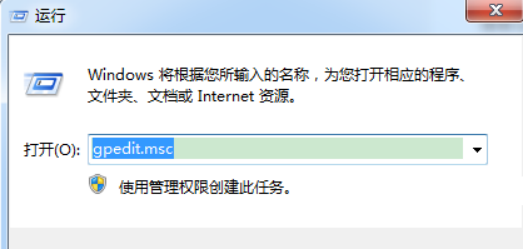
二.在“计算机组策略”中依次展开 计算机配置–>管理模板—>windows组件—>然后在右边的菜单中选择远程桌面服务;双击打开
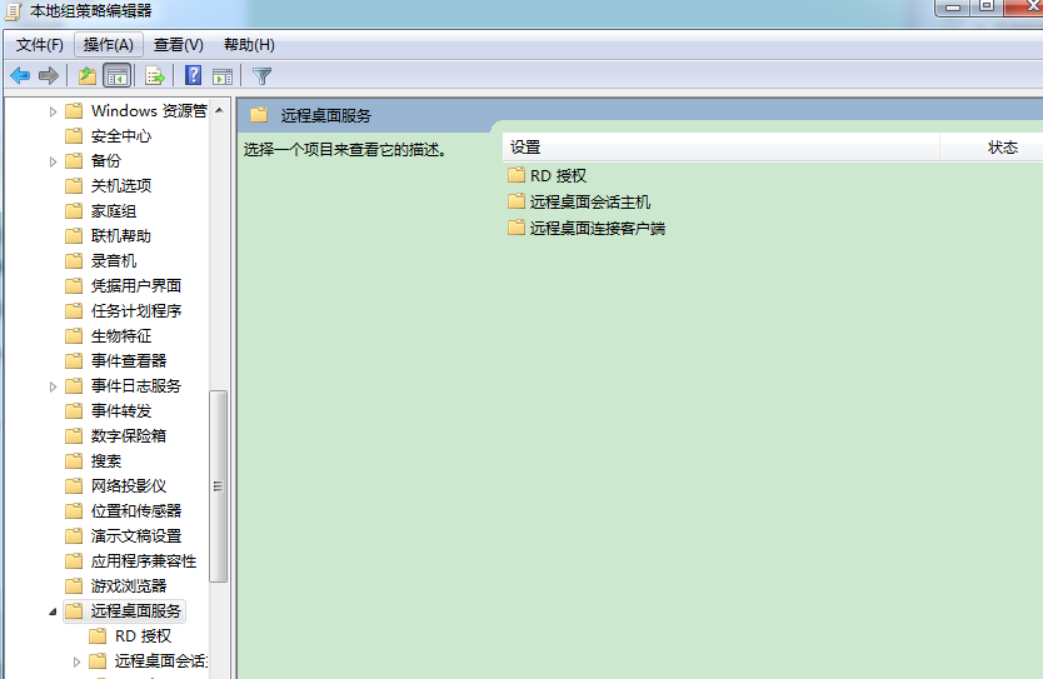
三.在远程桌面服务界面中;双击打开“远程桌面会话主机”
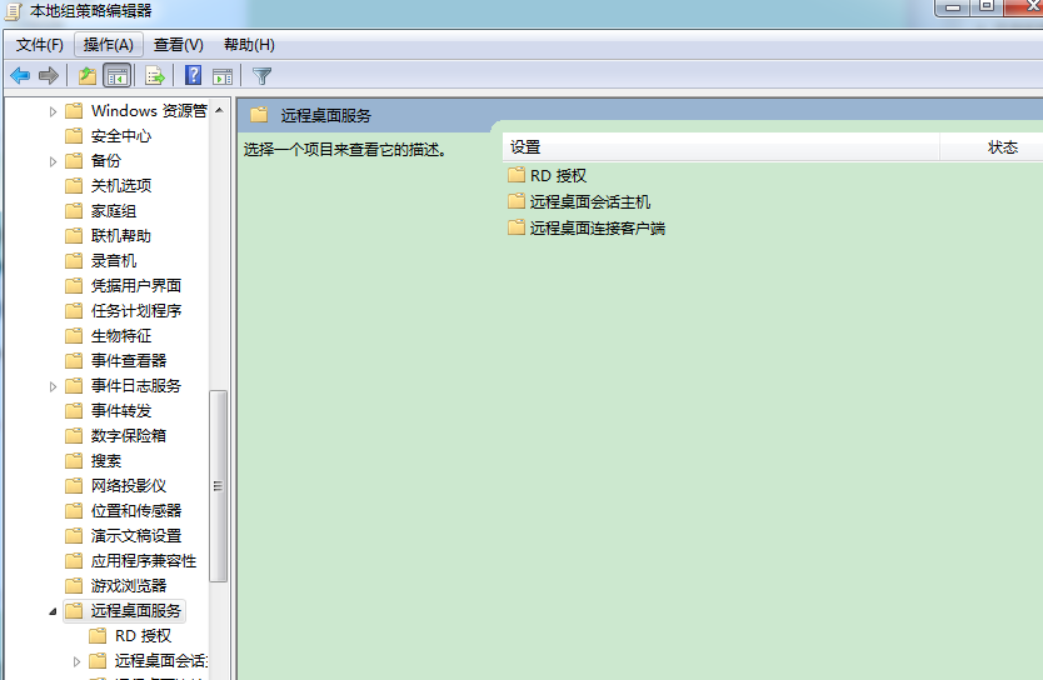
四.在“远程桌面会话主机”界面中双击打开“连接”
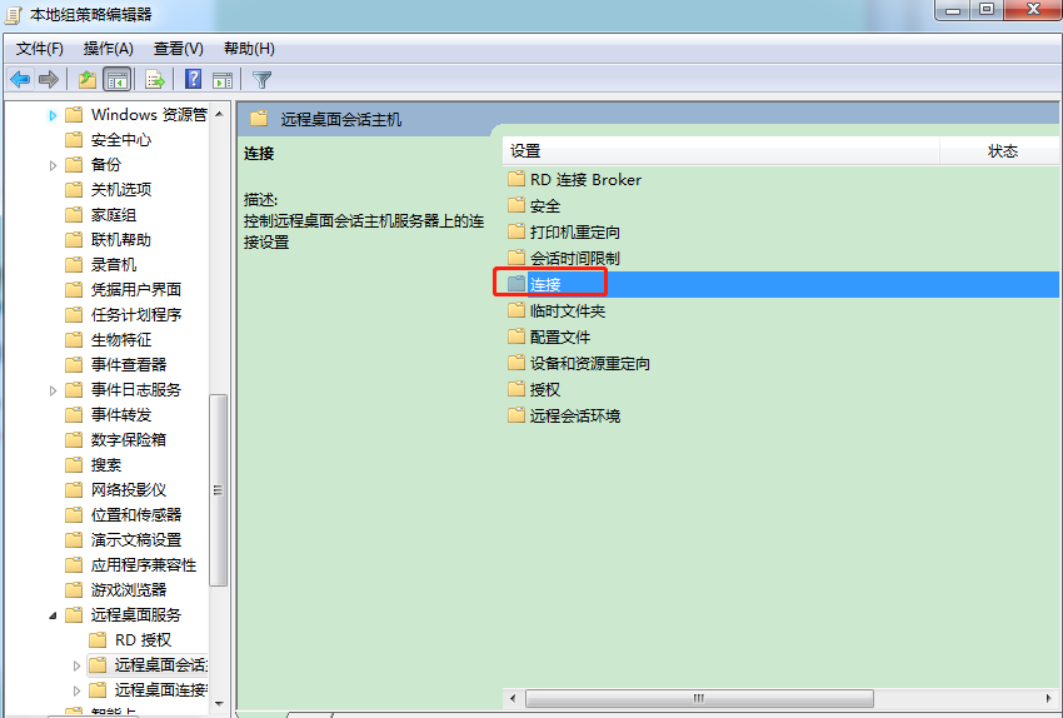
五.在“连接”界面中双击打开“将远程桌面服务用户限制到单独的远程桌面服务会话”
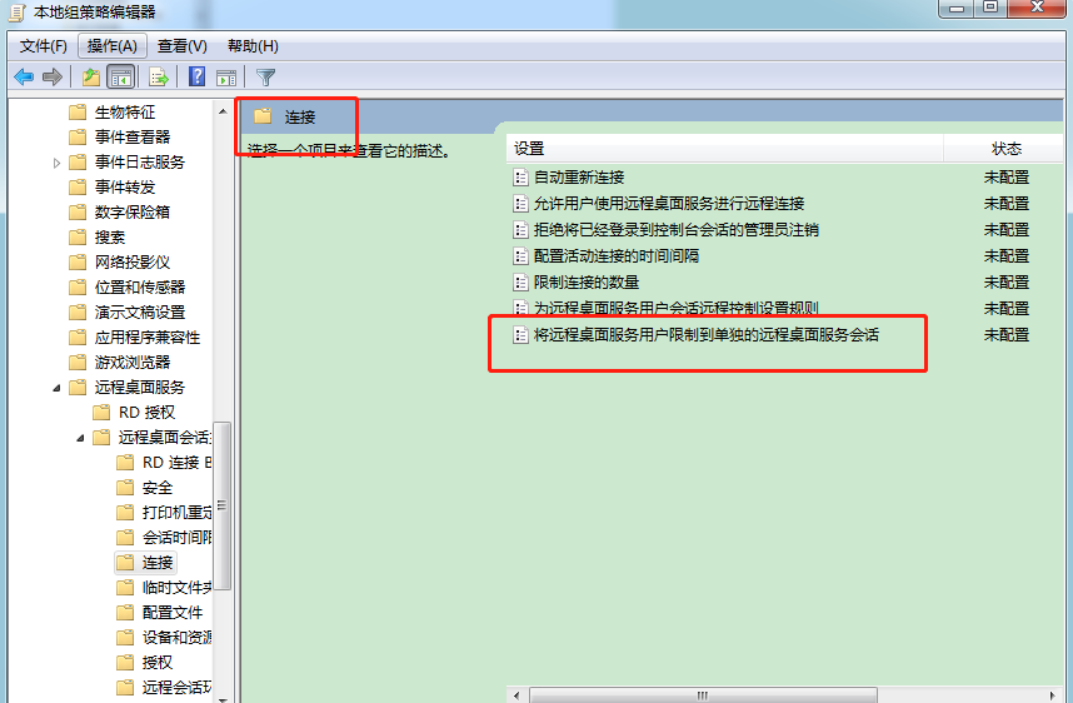
六.在“将远程桌面服务用户限制到单独的远程桌面服务会话”界面中选择“已禁用”然后点击确定
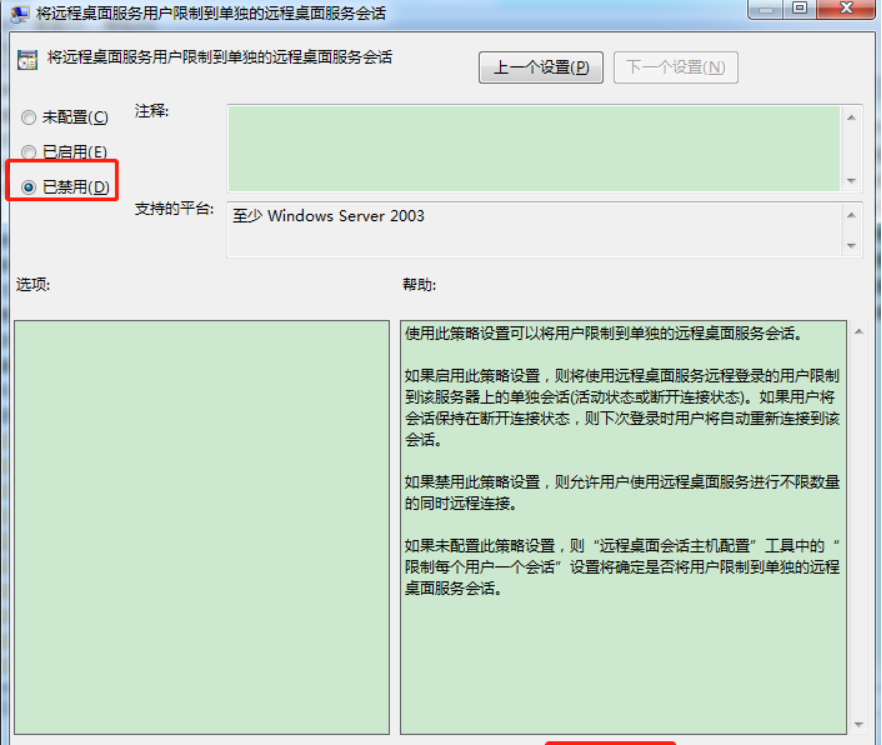
七.然后返回连接界面,在“连接”界面中双击打开“限制连接的数量”
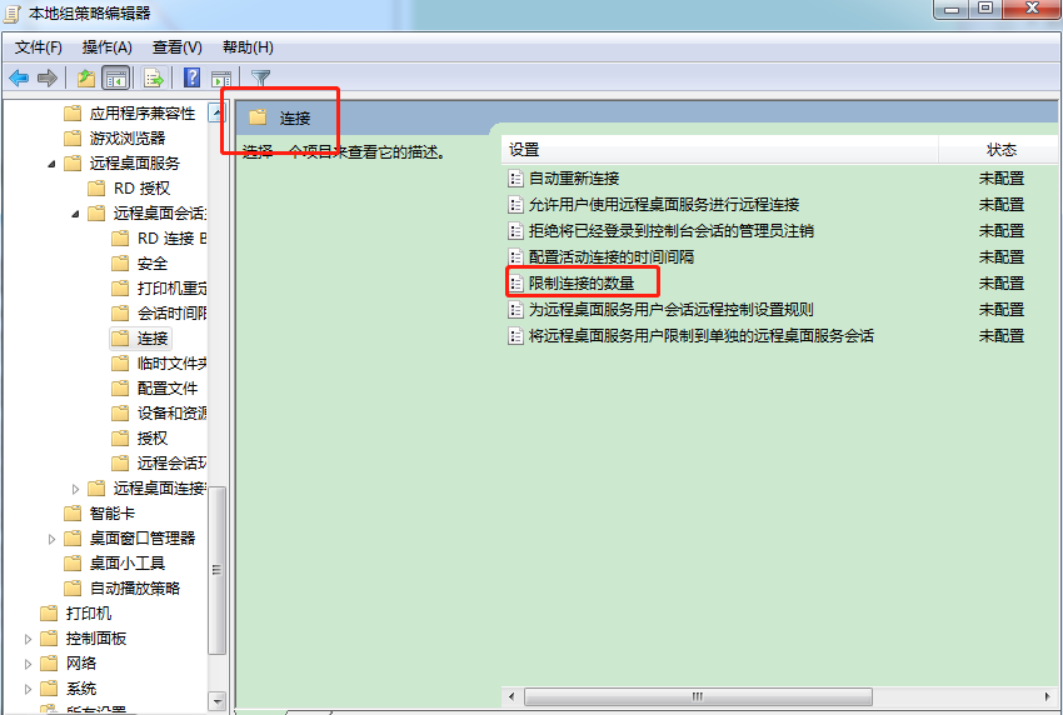
八.在“限制连接的数量”界面中;选择“已启用”—>然后在选项里面“允许的RD最大连接数”里面选择你能接受的最大的同时远程的用户数;我这里选择的是5;也就是能支持同时5个远程桌面管理;然后点击确定即可
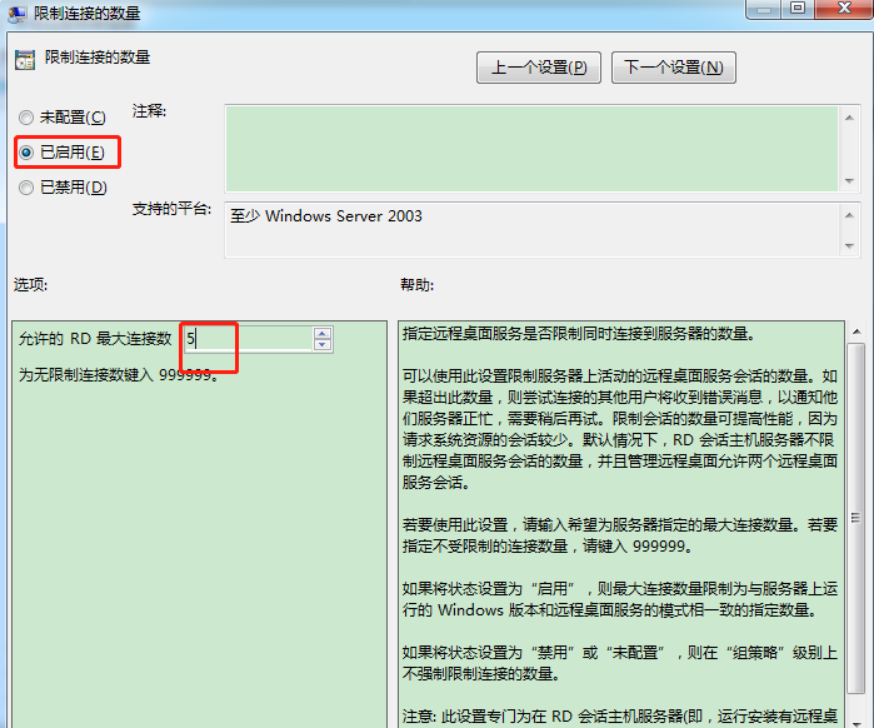
本文内容由网友自发贡献,版权归原作者所有,本站不承担相应法律责任。如您发现有涉嫌抄袭侵权的内容,请联系:hwhale#tublm.com(使用前将#替换为@)